Mục lục là phần chỉ mục thường được người dùng tạo ở phần đầu trang hoặc cuối trang để người xem có thể dễ dàng theo dõi và tìm kiếm thông tin theo chuyên mục và có thể link tới nội dung cần xem, bình thường, người dùng muốn xóa mục lục trong word sẽ không xóa được theo cách thông thường mà cần phải thao tác đúng cách thì mới xử lý được.
Nếu như các bạn đã biết cách tạo mục lục tự động trog word, thì trong bài viết này TaiMienPhi.vn sẽ hướng dẫn bạn một số cách để có thể xóa Mục lục tự động (table of content), các bạn có thể xem và thực hiện theo nhé.
Cách xóa mục lục trong Word
Cách 1: Bạn có thể bôi đen từ dưới lên trên bao gồm cả Mục lục tự động sau đó nhấn nút Delete để xóa.
Cách này khá thủ công nên với nhưng văn bản có Mục lục dài thì thao tác sẽ hơi rườm rà và mất thời gian một chút.
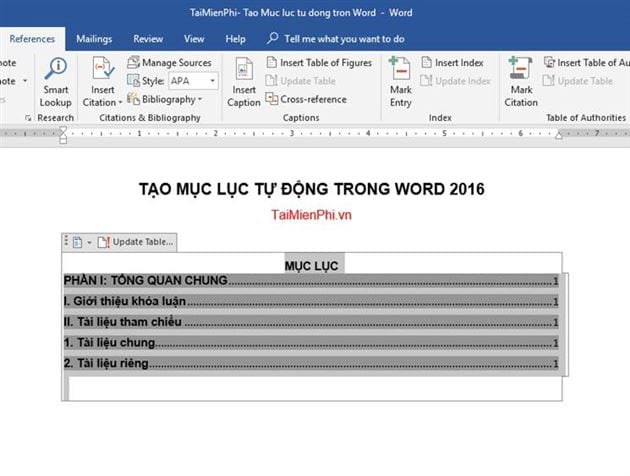
Cách 2: Bạn mở file Word cần xóa Mục lục lên sau đó vào tab References chọn Table of Contents rồi chọn Remve Table of Contents để xóa Mục lục.
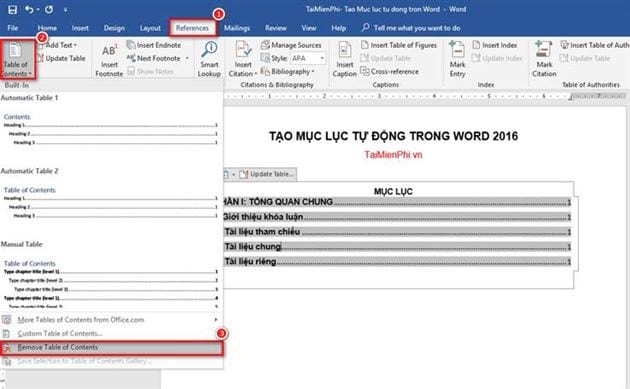
Cách 3: Bạn click chọn vào Mục lục tự động sau đó click vào biểu tượng như hình dưới và chọn Remove Table of Contents để hoàn thành việc xóa Mục lục.

https://thuthuat.taimienphi.vn/cach-xoa-muc-luc-trong-word-38777n.aspx
Như vậy TaiMienPhi.vn vừa hướng dẫn bạn cách xóa mục lục trong Word. Bài hướng dẫn dùng phiên bản Word 2016. Đối với các phiên bản Word khác, các bạn cũng có thể thao tác tương tự. Bên cạnh đó, các bạn có thể tham khảo thêm mẹo tạo Footnote trong Word để ghi chú, chèn ảnh bản quyền cho tài liệu của mình nhé. Chúc các bạn thành công.